Comment arrondir / arrondir au quart d'heure ou à la demi-heure la plus proche dans Excel ?
Dans cet article, je vais expliquer comment arrondir, arrondir au-dessus, ou arrondir en dessous une colonne de valeurs temporelles dans Excel vers le quart d'heure ou la demi-heure la plus proche, comme illustré dans l'exemple suivant.

Arrondir / Arrondir au-dessus / Arrondir en dessous l'heure au quart d'heure ou à la demi-heure la plus proche avec des formules
Si vous souhaitez arrondir / arrondir au-dessus / arrondir en dessous l'heure vers le quart d'heure ou la demi-heure la plus proche, les formules suivantes peuvent vous aider.
1. Entrez cette formule : =MROUND(A2,"0:15") ou =MROUND(A2,"0:30") dans une cellule vide à côté de vos données qui doivent être arrondies au quart d'heure ou à la demi-heure la plus proche, puis faites glisser la poignée de remplissage vers le bas pour appliquer cette formule aux cellules souhaitées, et vous obtiendrez une liste de nombres décimaux, voir capture d'écran :

2. Ensuite, formatez les nombres au format heure, sélectionnez la liste des nombres, cliquez avec le bouton droit, choisissez Définir le format des cellules dans le menu contextuel, voir capture d'écran :
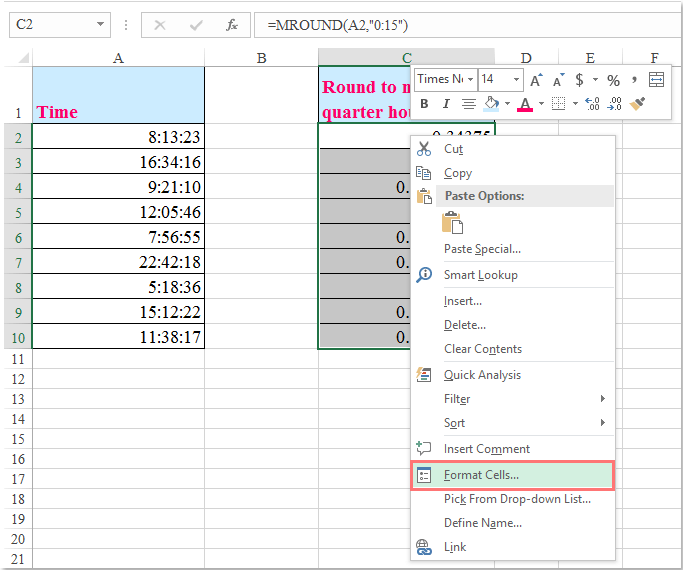
3. Dans la fenêtre Format de cellule qui s'affiche, cliquez sur Personnalisé dans le volet Catégorie, et sélectionnez le format [h]:mm:ss dans la liste Type, voir capture d'écran :

4. Cliquez ensuite sur OK, et toutes les cellules auront été arrondies au quart d'heure le plus proche, voir capture d'écran :

Remarques :
1. Pour arrondir au-dessus une heure vers le quart d'heure ou la demi-heure la plus proche, veuillez appliquer cette formule : =CEILING(A2,"00:15") ou =CEILING(A2,"00:30"), et n'oubliez pas de formater les cellules au format heure.

2. Pour arrondir en dessous une heure vers le quart d'heure ou la demi-heure la plus proche, veuillez appliquer cette formule : =FLOOR(A2, "00:15") ou =FLOOR(A2, "00:30"), et n'oubliez pas de formater les cellules au format heure.

Meilleurs outils de productivité pour Office
Améliorez vos compétences Excel avec Kutools pour Excel, et découvrez une efficacité incomparable. Kutools pour Excel propose plus de300 fonctionnalités avancées pour booster votre productivité et gagner du temps. Cliquez ici pour obtenir la fonctionnalité dont vous avez le plus besoin...
Office Tab apporte l’interface par onglets à Office, simplifiant considérablement votre travail.
- Activez la modification et la lecture par onglets dans Word, Excel, PowerPoint, Publisher, Access, Visio et Project.
- Ouvrez et créez plusieurs documents dans de nouveaux onglets de la même fenêtre, plutôt que dans de nouvelles fenêtres.
- Augmente votre productivité de50 % et réduit des centaines de clics de souris chaque jour !
Tous les modules complémentaires Kutools. Une seule installation
La suite Kutools for Office regroupe les modules complémentaires pour Excel, Word, Outlook & PowerPoint ainsi qu’Office Tab Pro, idéal pour les équipes travaillant sur plusieurs applications Office.
- Suite tout-en-un — modules complémentaires Excel, Word, Outlook & PowerPoint + Office Tab Pro
- Un installateur, une licence — installation en quelques minutes (compatible MSI)
- Une synergie optimale — productivité accélérée sur l’ensemble des applications Office
- Essai complet30 jours — sans inscription, ni carte bancaire
- Meilleure valeur — économisez par rapport à l’achat d’add-ins individuels